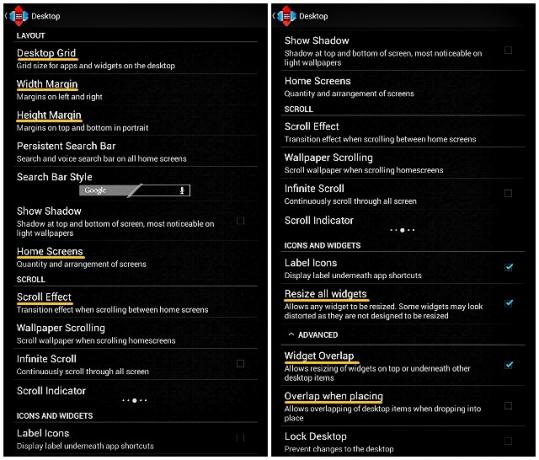Publicitate
Un ecran de acasă frumos și bine planificat pe tableta sau smartphone-ul tău Android nu este doar interesant de privit, dar este eficient și funcțional. Acesta este motivul pentru care este o idee bună să petreci ceva timp creând unul singur.
Săptămâna trecută, am decis să îmi fac un ecran de acasă superb pentru a-l înlocui pe cel implicit cu care am rămas atâta timp. Iată o privire detaliată asupra întregului proces. Dacă îl urmăriți pas cu pas, puteți obține același ecran de acțiune atractiv pentru dispozitivul dvs. și învață să experimentezi cu mai multe rețete de design.
Pasul 1: Căutați o rețetă pentru ecranul de pornire
Ca punct de plecare, aveți nevoie de un șablon pe care să vă bazați ecranul de pornire. Aceasta poate fi cea mai dificilă parte a procesului: cu pagini și pagini de imagini uimitoare online, este greu să alegi doar unul.
Există mai multe site-uri web cum ar fi MyColorScreen și deviantART unde puteți găsi un șablon frumos pe ecranul de domiciliu. MyColorScreen părea a fi cel mai popular dintre toate, așa că am optat să caut acolo.
După câteva ore în căutarea rețetei perfecte de design, am ales în cele din urmă una (și în secret câteva altele) pentru a începe. Se numește Retrotile [Nu mai este disponibil] și l-am găsit în Ecrane ale zilei secțiunea site-ului.
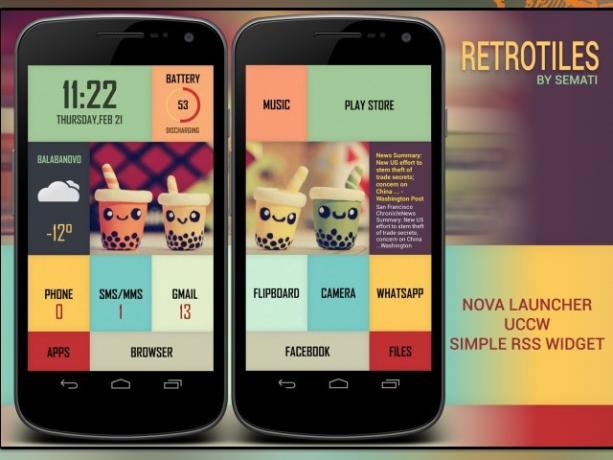
A trebuit să omit câteva modele care mi-au plăcut, deoarece au necesitat versiuni plătite ale anumitor aplicații și widget-uri. Eram destul de sigur că voi fi tentat să încerc diferite modele la fiecare câteva zile, așa că, deocamdată, am ales o rețetă bazată doar pe aplicații gratuite.
Pasul 2: Adunați ingredientele necesare
Rețetele de design sunt executate folosind una sau mai multe aplicații și widget-uri. Pe site-ul MyColorScreen, ingredientele necesare pentru ecranul de pornire sunt de obicei listate împreună cu capturile de ecran ale designului. Uneori, pot fi găsite în secțiunea de comentarii. Imagini de fundal și alte elemente de design sunt furnizate de proiectant. Dacă nu sunt, puteți solicita proiectantului să le partajeze.
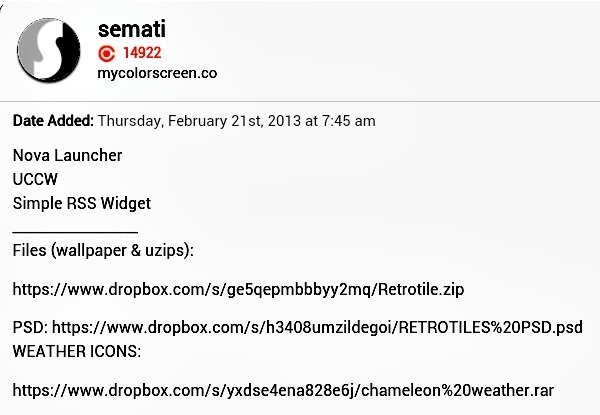
Întrucât recreați acest design cu mine, veți avea nevoie de imaginea de fundal și de widget-urile încărcate de proiectant în site Retrotile și Vremea Chameleon arhive. Cel mai bine este să descărcați aceste arhive pe computerul dvs., să le extrageți conținutul în foldere și apoi să împingeți acele foldere pe dispozitivul dvs. folosind un cablu de date sau un serviciu de partajare a fișierelor. Dacă aveți un cont Dropbox, nostru Ghidul Dropbox Ce este Dropbox? Ghidul utilizatorului Dropbox neoficialCe este Dropbox și cum îl utilizați? Ghidul nostru de utilizare Dropbox vă va explica tot ce trebuie să știți pentru a începe. Citeste mai mult vă va spune ce trebuie să știți despre accesarea fișierelor de pe orice dispozitiv, inclusiv unul bazat pe Android.
De asemenea, puteți descărca arhivele direct pe dispozitivul dvs. și le puteți extrage folosind un manager de fișiere cu suport de arhivă 3 aplicații Android puțin cunoscute pentru a vă păstra fișierele și folderele organizateMai sunteți în căutarea unui bun manager de fișiere pentru dispozitivul dvs. Android? Poate că este timpul să testați unitatea dintre opțiunile mai puțin cunoscute. Citeste mai mult , dar acest lucru poate fi dificil și consumă inutil timp dacă nu știi de unde să începi.
De asemenea, va trebui să instalați Nova Lansator, Widget personalizat final (UCCW), și Widget RSS simplu din Magazinul Google Play.
Pasul 3: Începeți să gătiți
Să începem mai întâi pregătind tapetul. Dacă observați ecranul șablonului Retrotiles de mai sus, veți vedea că există două ecrane de pornire, ecranul primul dintre care arată jumătatea din stânga a tapetului original și al doilea ecran care arată dreapta jumătate.
Puteți găsi tapetul original, Wallpaper retrotile.jpg, în folderul Retrotile pe care l-ai descărcat. Tapetul are dimensiuni de 1440 × 1280, deci fiecare tapet împărțit trebuie să aibă 720 × 1280. Aceste dimensiuni pot varia în funcție de rezoluția de afișare a dispozitivului. Pentru a vă asigura că imaginile de fundal se potrivesc perfect ecranului dispozitivului dvs., va trebui să le aduceți mai întâi la dimensiunea potrivită.
Efectuați o căutare pe Web pentru specificațiile modelului dispozitivului dvs. și notați rezoluția enumerată acolo. Apoi folosiți un editor de imagini pentru a redimensiona imaginea de fundal originală la înălțimea afișajului dispozitivului. Deocamdată nu schimbați lățimea manual. Lăsați-o la scară proporțională cu schimbarea înălțimii.
Rezoluția de afișare a tabletei mele s-a dovedit a fi de 600 × 1024, deci, folosind PicMonkey, Am redimensionat tapetul, setând înălțimea la 1024. Aceasta a redus automat lățimea la 1152, menținând constant raportul înălțime-lățime.
Pentru a crea imagini de fundal pentru cele două ecrane, am decupat imaginea de fundal modificată (1152 × 1024) la 600 × 1024 de două ori, separat, în așa fel încât unul dintre ei semăna cu primul ecran al șablonului, iar celălalt seamănă cu acesta al doilea ecran. În imaginea separată de mai jos, imaginea din stânga este imaginea de fundal finală pentru primul ecran de acasă, iar imaginea din dreapta este tapetul final pentru cel de-al doilea ecran de start.
Pentru a face procesul de modificare a tapetului să fie mai ușor și mai confortabil, este bine să folosiți computerul pentru a face modificările necesare.

Dacă dimensiunile dispozitivului dvs. le depășesc pe cele ale tapetului, poate apărea întins / denaturat pe ecranul dispozitivului.
Aruncă în câteva lansări de lansator
Aplicații de lansare Transformă-ți Droid-ul: 5 lansatoare pentru a-l înlocui pe cel care a venit cu telefonul tăuLansatoarele Android sunt o modalitate excelentă de a-ți condimenta ecranul de pornire cu noi elemente grafice și funcții noi. Pentru cei neinițiați, trebuie să știți că telefonul dvs. are deja propriul lansator de stocuri, dar stocul ... Citeste mai mult formează un ingredient major în rețetele de proiectare a ecranului de acasă. Vom folosi Nova.
Din Nova, apăsați îndelung pe ecranul de pornire pentru a afișa Adăugați pe ecranul principal meniul. Atingeți pictograma cheie din acest meniu pentru a deschide Setări Nova ecran, unde un mesaj viu colorat vă va solicita să setați Nova ca lansator implicit. Atingeți mesajul respectiv și selectați Nova Lansator să fie bine schimbarea. În Setări Nova> Dock ecran, asigurați-vă că Activați Dock este bifat.
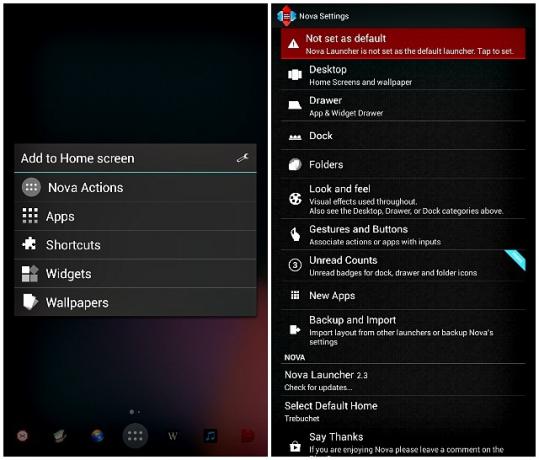
Apoi, navigați din Setări Nova la Desktop> Grila Desktopși faceți următoarele modificări:
- Setați dimensiunea grilei la 8 × 6
- Configurați două ecrane de acasă pentru a trece
- Asigurați-vă că marja de lățime, marja de înălțime și efectul de defilare sunt setate la Nici unul
- Verifică Redimensionați toate widget-urile și Suprapunerea widgetului casetele de selectare
- Debifează butonul Se suprapun la plasare Caseta de bifat
Aplicați imaginile de fundal pentru a adăuga o anumită culoare
Deoarece funcția Nova Launcher de a putea afișa un fundal unic pe fiecare ecran nu funcționa pentru mine, am instalat Imagini de fundal live multiple pentru a obține acest efect și am descris procesul în consecință aici.
Navigheaza catre Adăugați pe ecranul principal> Imagini de fundal. Glisați ecranul spre stânga și deschideți Imagini de fundal live MultiPicture de pe ecranul nou. Acum sar la Setări> Setări comune> Raport tăiere / redimensionare și asigurați-vă că Se potrivesc ecranului complet opțiunea este selectată. Reveniți la Setări ecran și utilizați următorii trei pași pentru a aplica tapetul pe primul ecran.
- Adăugați setări individuale> Selectați ecran> 1> Ok
- Setări ecran 1> Sursă imagine> Imagine singură. Prin Acțiune completă folosind pop-up, selectați-vă managerul de fișiere și deschideți locația în care ați salvat imagini de fundal decupate. Alegeți-l pe cel pe care l-am ținut deoparte pentru primul ecran.
- Apăsați butonul Înapoi până puteți vedea imaginea de fundal aleasă cu opțiunile Setări și Seteaza fundal în partea de jos. Apăsați pe Seteaza fundal.
Pentru a aplica al doilea tapet, repetați acești trei pași înlocuind 1 și Setări ecran 1 cu 2 și Setări ecran 2 respectiv nu uitați să selectați al doilea tapet în loc de primul.
Adăugați widget-uri la mix
După ce ați configurat lansatorul, este timpul să configurați unul sau mai multe widget-uri Creați widget-uri frumoase pentru a vă personaliza Droid [Android 2.2+]Dacă există un lucru aproape tuturor proprietarilor de smartphone-uri le place să facă, este personalizarea telefonului pentru a face acest lucru corect. Aceasta include teme, tapet și alegerea aplicațiilor și a widget-urilor de afișat în ... Citeste mai mult pentru a afișa aplicațiile și comenzile rapide preferate pe ecranul de pornire. Să începem prin plasarea widgetului pentru data.
- Navigheaza catre Adăugați pe ecranul principal> Widgets> UCCW. După cum puteți vedea în lista care apare, widget-urile UCCW au diferite dimensiuni ale grilei. Puteți redimensiona aceste widgets din mers.
- Alege UCCW (4 × 2), deoarece afișarea datei-ora necesită un widget 4 × 2. Vei fi apoi direcționat către un ecran UCCW care listează widget-urile utilizate recent. Deoarece afișează widgetul pentru data pentru prima dată, va trebui să îl selectezi din folderul sursă. Pentru a face asta, atingeți UZIP în partea dreaptă sus și navigați la folderul Retrotile pe care l-ați descărcat la începutul acestui exercițiu. Selectați timp retrotil.uzip iar widgetul pentru data și ora va apărea instantaneu pe ecranul de pornire.
- Dacă doriți să măriți dimensiunea widgetului în sus sau în jos pentru a se potrivi mai bine, tot ce trebuie să faceți este să apăsați îndelung widget-ul unde se află pe ecranul de start, apăsați pe Redimensionarea opțiune care apare și trageți mânerele de redimensionare după cum este necesar.
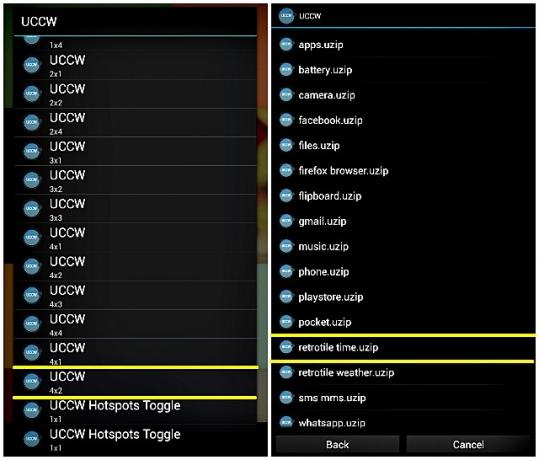
Această întreagă procedură se aplică tuturor widget-urilor UCCW, iar fișierele necesare (în format uzip) sunt numite după widget-urile corespunzătoare, motiv pentru care nu veți avea probleme să configurați resturile de widget, așa cum este explicat de mai sus. Notează dimensiunile widget-urilor prezentate mai jos, astfel încât să le poți alege pe cele potrivite din Widget-uri meniul.
- Baterie, muzică, telefon, SMS / MMS, Gmail, flipboard, aparat foto, WhatsApp - 2 × 2
- Play Store - 4 × 2
- Vremea - 2 × 4
- Aplicații, fișiere - 2 × 1
- Browser, Facebook - 4 × 1
Pentru a configura widgetul RSS simplu pe al doilea ecran, navigați la Widgets> Widget RSS simplu. După ce widgetul apare pe ecran, atingeți pictograma cheie din partea dreaptă jos a widgetului pentru a gestiona fluxurile, aspectul widgetului și setările. Pentru a face transparent fundalul de alimentare, navigați la Setări aspect> Fundal, și setați Alfa valoare la zero.
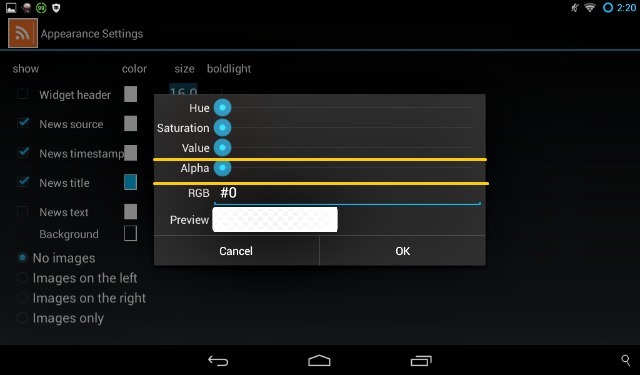
Afișarea numărului necitit pentru aplicații precum Gmail este posibilă numai în versiunea premium a Nova Launcher. Deoarece folosim versiunea gratuită deocamdată, puteți vedea un set de liniuțe în care se presupune că va fi numărul necitit.
Dacă întâmpinați probleme atunci când configurați widget-urile, articolul despre Erez este Configurarea widgetului UCCW Creați ecranul principal al viselor dvs. cu widgetul UCCW super personalizabil [Android]Una dintre cele mai mari forțe ale Android este cât de personalizabilă este. Chiar și fără a vă înrădăcina dispozitivul sau a instala un ROM personalizat, puteți face unele lucruri incredibile pentru a vă modela telefonul pentru a fi doar calea ... Citeste mai mult te poate ajuta să te revin pe drumul cel bun
Pasul 4: Sezonează și servește
Nu există nicio regulă care să spună că trebuie să urmați rețeta unui T. Puteți regla ecranul la satisfacția dvs. adăugând mai multe widget-uri și aplicații într-unul din cele două moduri:
- Trageți aplicațiile preferate din sertarul aplicației în ecranul de start sau selectați opțiuni non-UCCW din Adăugați pe ecranul principal> Widgets meniul. Am ales să adaug o bară de căutare la al doilea ecran.
- Adăugați noi widget-uri UCCW pentru a le înlocui pe cele de care nu aveți nevoie. De exemplu, întrucât nu aveam nevoie de widget-urile Telefon și SMS / MMS, le-am înlocuit cu două dintre aplicațiile mele preferate, Buzunar și Scriitor. În mod similar, puteți crea noi widget-uri pe placul dvs., utilizând metoda următoare.
Crearea unui nou widget
- Navigheaza catre Aplicație de sertare> UCCW și atingeți Deschis în bara superioară a ecranului aplicației.
- Selectați Deschide uzip din meniul care apare. Dacă vi se solicită o opțiune de suprascriere a pielii în acest moment, faceți clic pe da a inainta, a merge mai departe.
- Deschideți folderul Retrotile dacă nu se deschide automat și selectați orice aplicație din acel folder. Nu vă faceți griji pentru a rescrie nimic, deoarece veți crea doar o copie. Alegem un fișier existent, astfel încât noul widget să moștenească aspectul unuia implicit din șablon. am selectat phone.uzip din dosar.
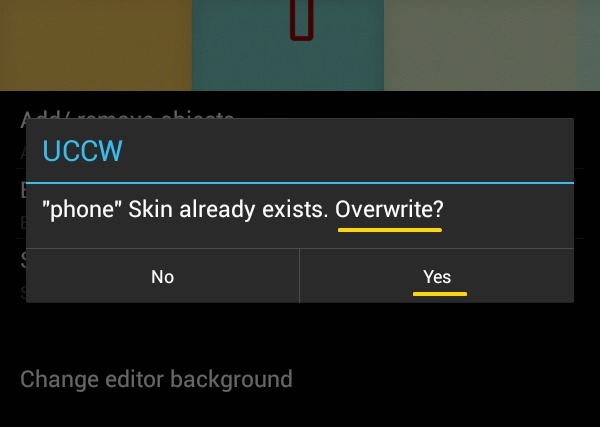
- Selectarea fișierului uzip vă va readuce pe ecranul principal UCCW cu setările pentru widgetul ales afișat.
- Navigheaza catre Editează obiecte> Text static, derulați în jos în partea de jos a ecranului și editați Text câmp pentru a introduce numele aplicației de afișat. De când am vrut să creez un widget pentru Pocket, am înlocuit Telefon cu Buzunar.
- Reveniți la ecranul anterior și mergeți la Hotspoturi> Hotspot 1>App. Alegeți aplicația pentru care doriți să creați un nou widget. Am ales aplicația Pocket.
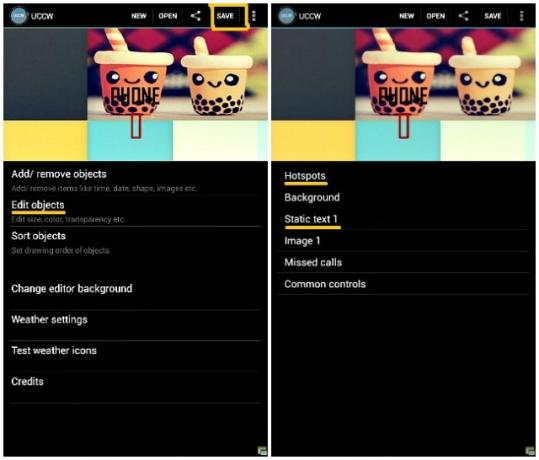
- Dacă noua aplicație are parametri inutili, puteți alege să le ascundeți. Aplicația Pocket nu avea nevoie de Apeluri pierdute parametru cu care a venit phone.uzip, așa că am apăsat Adăugați / eliminați obiecte în ecranul principal UCCW și a debifat caseta de selectare corespunzătoare din lista de parametri afișată.
- Acum atingeți salva din bara de sus, selectați Faceți uzip (pentru partajare)și salvați widgetul sub un nume potrivit. L-am salvat ca buzunar, desigur. Acest fișier editat devine automat exportat în Acasă> uccwOutput în format fișier-name.uzip. Mută-l în folderul Retrotile și instalează acest nou widget așa cum ai făcut restul.
Am folosit aceeași metodă pentru a crea un widget pentru aplicația Writer și pentru a schimba locația de la Balanabovo la Mumbai, în widgetul meteo. L-am folosit, de asemenea, pentru a deconecta widgetul browserului din aplicația Firefox și a-l reliza la Mercury Browser, browserul pe care îl folosesc pe tableta mea.
Widget-urile furnizate cu șablonul, cum ar fi widget-urile Play Store și WhatsApp, sunt alocate automat aplicațiilor respective numai dacă aveți acele aplicații instalate pe dispozitiv.
Dacă sunteți confortabil utilizând Photoshop, puteți efectua mai multe modificări ale designului descărcând și modificând Fișier Photoshop retrotile.
Deoarece widget-urile Pocket și Writer păreau ușor ciudat, m-am mutat prin widget-uri de pe ambele ecrane până am fost mulțumit de aranjament.
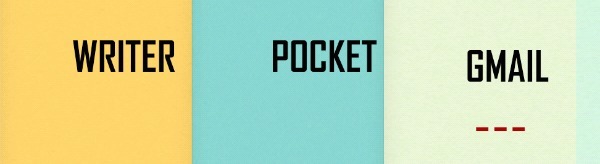
După ce mi-am întors capul în acest fel și asta pentru a privi rezultatul final, am declarat bucata finalizată gata de servire. Iată un ecran al ecranului meu de pornire, așa cum a fost înainte de această transformare.
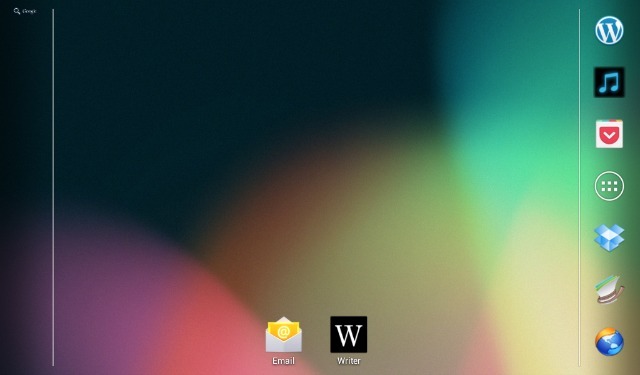
Și ta-da! Iată acum frumosul meu ecran de acasă. Nu este transformarea uimitoare?
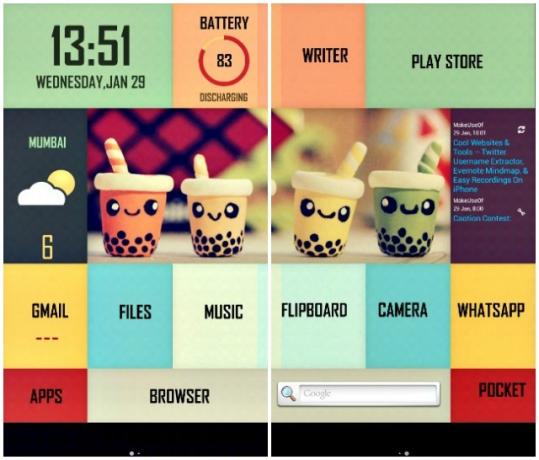
Sunteți gata să încărcați un ecran de start al dvs.?
Dacă utilizați rețete de design de la MyColorScreen, puteți oricând să instalați aplicația Themer, care este în beta deschis începând cu ianuarie 2014, pentru a schimba temele ecranului de pornire cu un singur clic. Dar, după cum am descoperit, a configura tot ceea ce ești singur este mai distractiv și mai satisfăcător decât să-l faci pentru tine. De asemenea, dacă aflați cum funcționează aceste configurații ale ecranului de start, nu vă limitați la design-urile de pe MyColorScreen.
Un ecran elegant de acasă este un loc fericit pentru a vă odihni ochii între sarcini. De asemenea, face convenabil să vă accesați aplicațiile obișnuite cu minimă tampenie. După ce îți dai seama cum ar trebui să funcționeze lansatoarele, widget-urile și setările lor, probabil că vei petrece prea mult timp experimentând cu un ecran de acasă diferit în fiecare săptămână. Nu spuneți că nu v-am avertizat.
Ceea ce este ta idee de un ecran de start superb? Spuneți-ne în comentarii.
Credite imagine: imaginea prezentată este un derivat al Golfland începe de twid (folosit sub CC)
Akshata s-a instruit în testare manuală, animație și design UX înainte de a se concentra pe tehnologie și scriere. Aceasta a reunit două dintre activitățile sale preferate - sensul sistemelor și simplificarea jargonului. La MakeUseOf, Akshata scrie despre a profita la maxim de dispozitivele tale Apple.